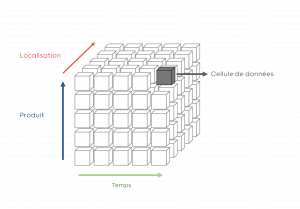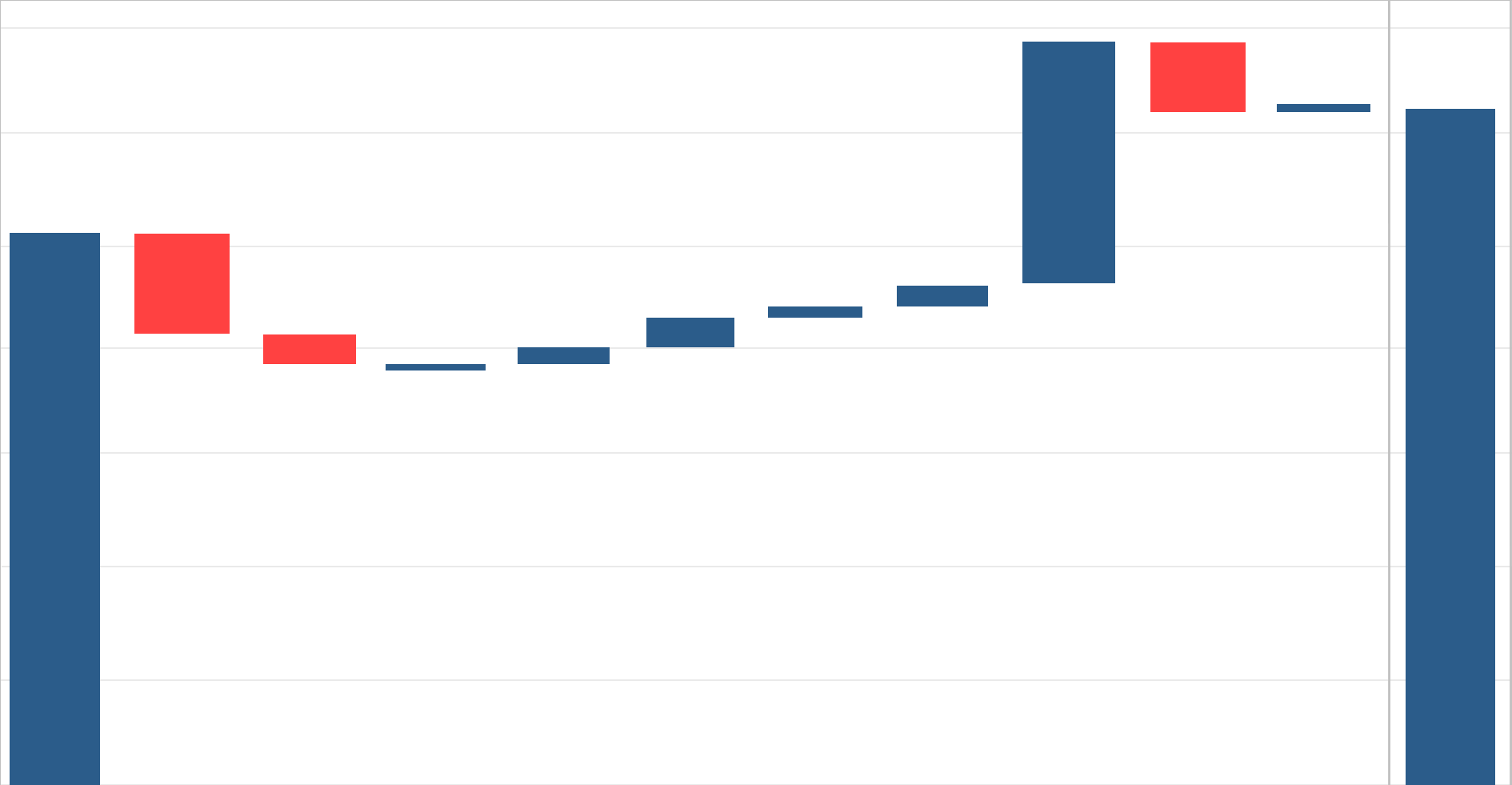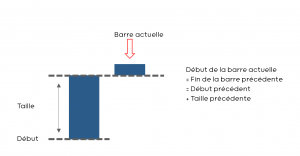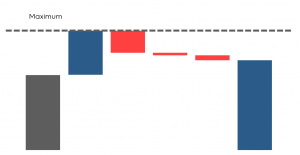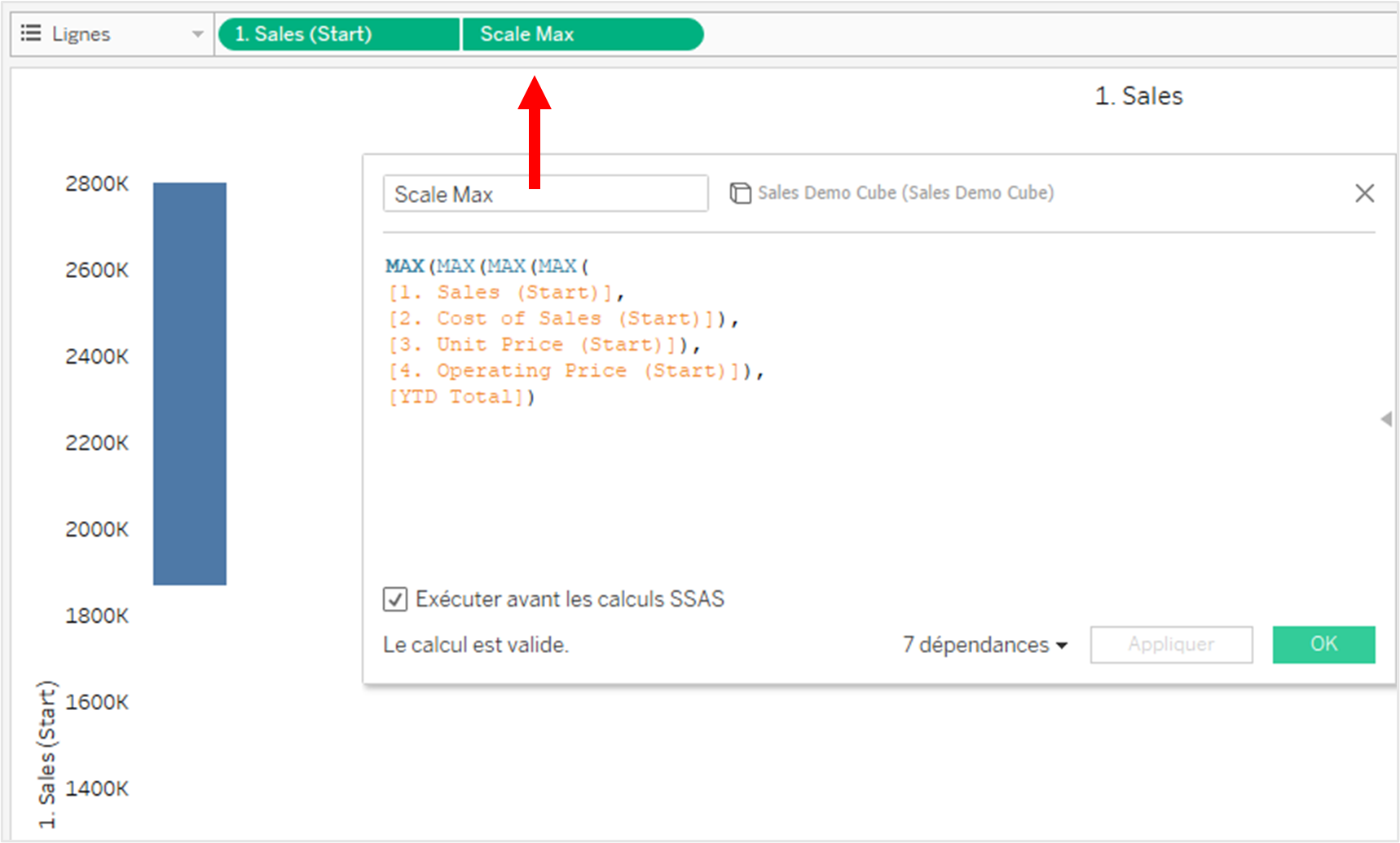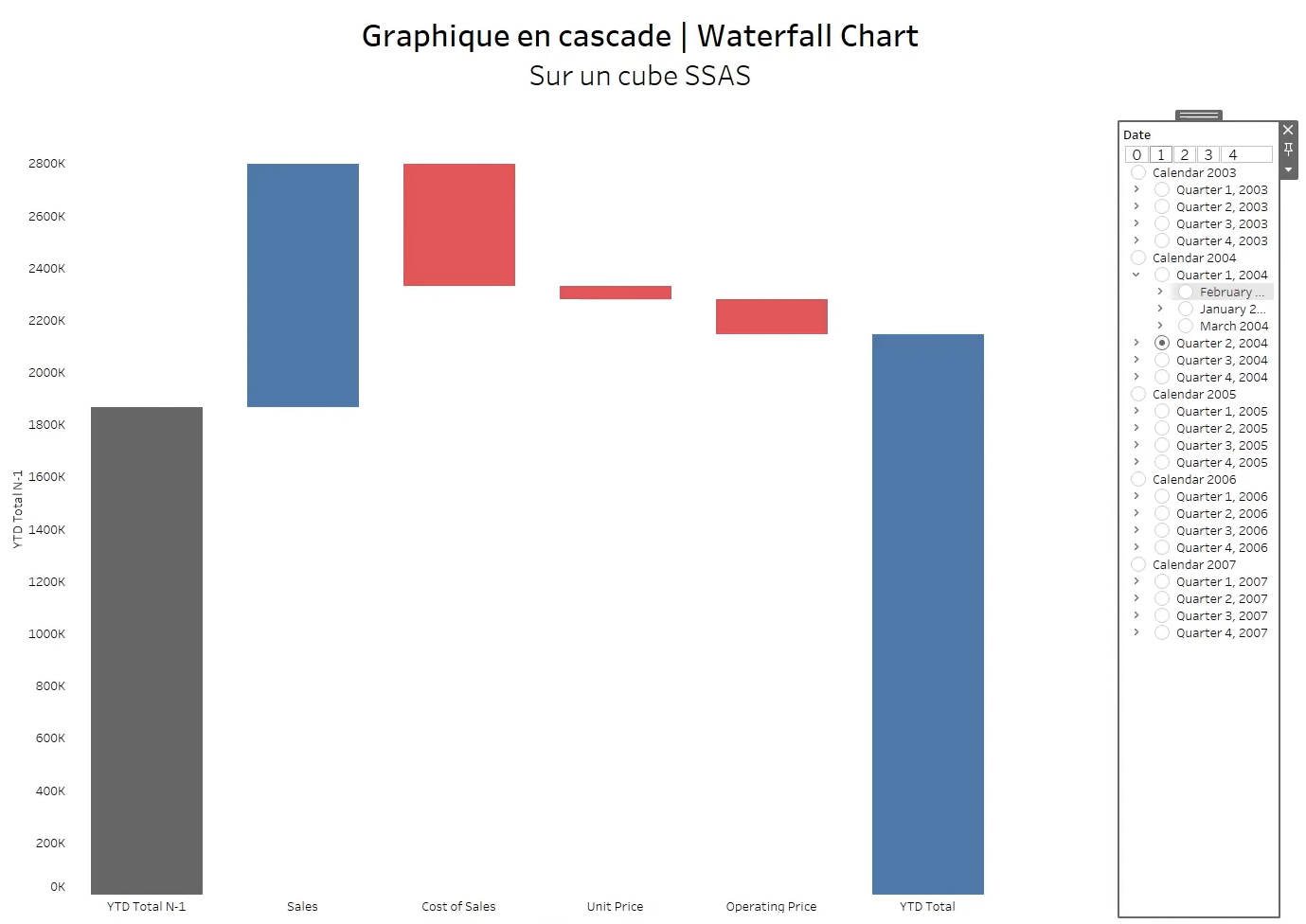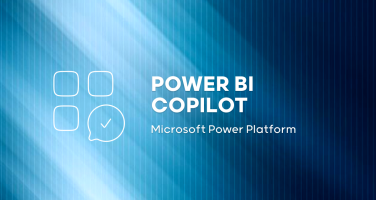Tutoriel
Construction d’un Waterfall avec Tableau sur un Cube de données (SSAS)
Rédigé par Sophie Moire – Consultante BI / Analytics Actinvision
Cliquez sur les liens ci-dessous pour accéder directement à une partie.
Introduction
Qu’est-ce-que le cube ?
Problématique
Principe de résolution
Introduction
qu’est-ce-que le cube ?
Il existe des cubes de données. C’est un moyen efficace de structurer et stocker ses données quand on a un grand nombre de dimensions avec différents niveaux de granularité, le tout sur un gros volume de données.
Ex : un axe temps qui peut se développer par année, semestre, trimestre, mois, semaine, jour
+ une hiérarchie géographique avec pays, région, département, ville
+ une hiérarchie produit avec catégorie, sous-catégorie, nom de produit
+ une hiérarchie client avec Domaine, Secteur, Entreprise, et ainsi de suite.
Problématique
Chez certains de nos clients, les cubes sont indispensables. L’un d’entre eux nous a demandé de développer des tableaux de bords avec des graphiques en cascade, dit Waterfall.
Deux cas se sont alors présentés :
Cas simple : waterfall avec une mesure (un indicateur) développée selon une dimension
Cas complexe/avancé : waterfall développé selon plusieurs mesures, c’est-à-dire que chaque barre correspond à un indicateur différent.
Exemple : on veut voir l’évolution d’une année sur l’autre (positive ou négative) des coûts de production, charges salariales, frais de sous-traitance, le tout côte à côte pour voir globalement comment l’entreprise a dépensé son argent par rapport à l’an dernier, et voir le détail par type de dépense. Ici, chaque mesure est stockée dans une colonne séparée.
Dans le cas simple, la construction ressemble à ce que l’on ferait sur une structure de données relationnelle. Dans le cas avancé, il a fallu nous remonter les manches pour trouver une solution sur mesure.
C’est ce cas complexe que nous allons prendre le temps de détailler aujourd’hui.
Principe de résolution
Nous avons imaginé un waterfall où chaque barre est en réalité une feuille indépendante, appelant donc les indicateurs un à un. Le challenge était que toutes ces barres s’alignent correctement en gardant une échelle commune dynamique.
Étapes
Revenons tout d’abord sur le cas simple, où nous avons 1 dimension et 1 mesure.
La méthodologie est la suivante :
1. Sélectionner le type de repère Barres de Gantt.
2. Placer la dimension en Colonnes.
3. Placer la mesure en dimension, sur laquelle on fait Clic droit > Calcul de table > Total cumulé.
4. En taille : placer «-» la mesure. Pour cette étape, vous pouvez soit créer un champ calculé dont la valeur sera « – [Ma mesure] » et ensuite le glisser en taille ; soit on peut glisser la mesure en taille, puis double cliquer sur la pilule en question pour ajouter à la volée un signe – devant.
5. En couleur, glisser la mesure avec 2 couleurs : une pour les valeurs positives, une pour les négative.
Si l’on n’a pas ce cas de figure 1 dimension / 1 mesure, mais plusieurs mesures, nous arrivons dans le cas plus complexe.
Les Noms et Valeurs de mesure qui nous sauvent bien souvent la mise ne peuvent pas ici résoudre cette problématique. Il faut donc contourner le fait d’utiliser plusieurs mesures en séparant le problème mesure par mesure.
Solution
Le principe de base pour créer un Waterfall avec différentes mesures sur cube de données est de construire une feuille pour chaque barre, c’est-à-dire pour chaque mesure.
Construction des barres
Chaque barre doit commencer là où s’arrête la précédente et sa taille (hauteur) correspond à la valeur de la mesure elle-même. Ainsi, pour chaque feuille, nous allons créer 2 champs calculés : un pour le début de la barre et un pour sa taille.
A partir de la deuxième barre, il faudra calculer ‘Début précédent’ + ‘Taille précédente’ pour trouver la ‘Fin de la barre précédente’ et donc le ‘Début de la barre actuelle’.
A chaque feuille, le champ ‘Début’ sera placé sur l’étagère des lignes, la ‘Taille’ sera sur la fiche Taille (de l’étagère Repères), et le type de repère choisi sera Barres de Gantt
Bien sûr d’autres champs peuvent être appelé en étiquette, infobulle, etc.
Bonne pratique
Pour des questions de maintenabilité et de compréhension, je recommande de numéroter ses champs calculés et ses feuilles pour rapidement retrouver les correspondances. Vous pouvez également ajouter des commentaires dans les champs calculés si vous trouvez cela pertinent.
Astuce pour l’échelle
Toutes les feuilles doivent avoir la même échelle pour chaque ‘Début’ et ‘Fin’ soit bien alignés, que les tailles des barres soient cohérentes entre elles, et que la hausse ou baisse globale ait du sens.
Pour ce faire, nous utilisons un autre champ calculé, servant à définir la hauteur maximale du waterfall (ie le haut de la barre allant le plus haut).
Ce champ est ensuite utilisé dans chaque feuille en axe double.
Il faut ensuite synchronisez les axes, pour forcer la première échelle à se caler sur la deuxième, qui servira donc de référence commune à toutes les feuilles.
Pour masquer les repères utilisés pour cette astuce, on peut simplement sélectionner le type de repère cercle, réduire la taille au minimum, ainsi que l’opacité au minimum (dans Couleurs). Il faut également désactiver les infobulles de ces repères « cachés » pour que l’utilisateur final ne voit rien s’afficher s’il les survole inopinément.
Attention, si vos valeurs peuvent être négatives, il faudra alors créer un deuxième champ calculé, cette fois-ci pour définir le minimum. Vous pourrez appeler vos Min et Max ensemble grâce à un Noms de mesures/Valeurs de mesure. Valeurs de mesure sera à mettre en axe double.
Résultat final
Une fois que toutes les feuilles sont prêtes, il ne reste plus qu’à les réunir sur un tableau de bord. Un peu de formatage (masquer certains axes, certaines lignes, ajouter du texte…) et le tour est joué !
Conclusion
Quel que soit le cas de figure que vous rencontrez, Tableau a l’avantage d’être un outil souple où nombre de solutions sont envisageables.
Cependant, avant de vous frotter à cet exercice, demandez-vous également s’il est possible de revenir au cas le plus simple. Chez ce même client, mais pour un autre projet, nous avons par exemple travaillé en amont avec l’équipe d’intégration des données pour remanier le cube. En pivotant les différents indicateurs en ligne, il est alors possible de revenir à la construction traditionnelle d’un waterfall.
Tutoriel vidéo
Pour toute question sur le sujet, n’hésitez pas à revenir vers nous.